任务三 变换文件夹样式和屏幕保护程序 教学设计
文档属性
| 名称 | 任务三 变换文件夹样式和屏幕保护程序 教学设计 |
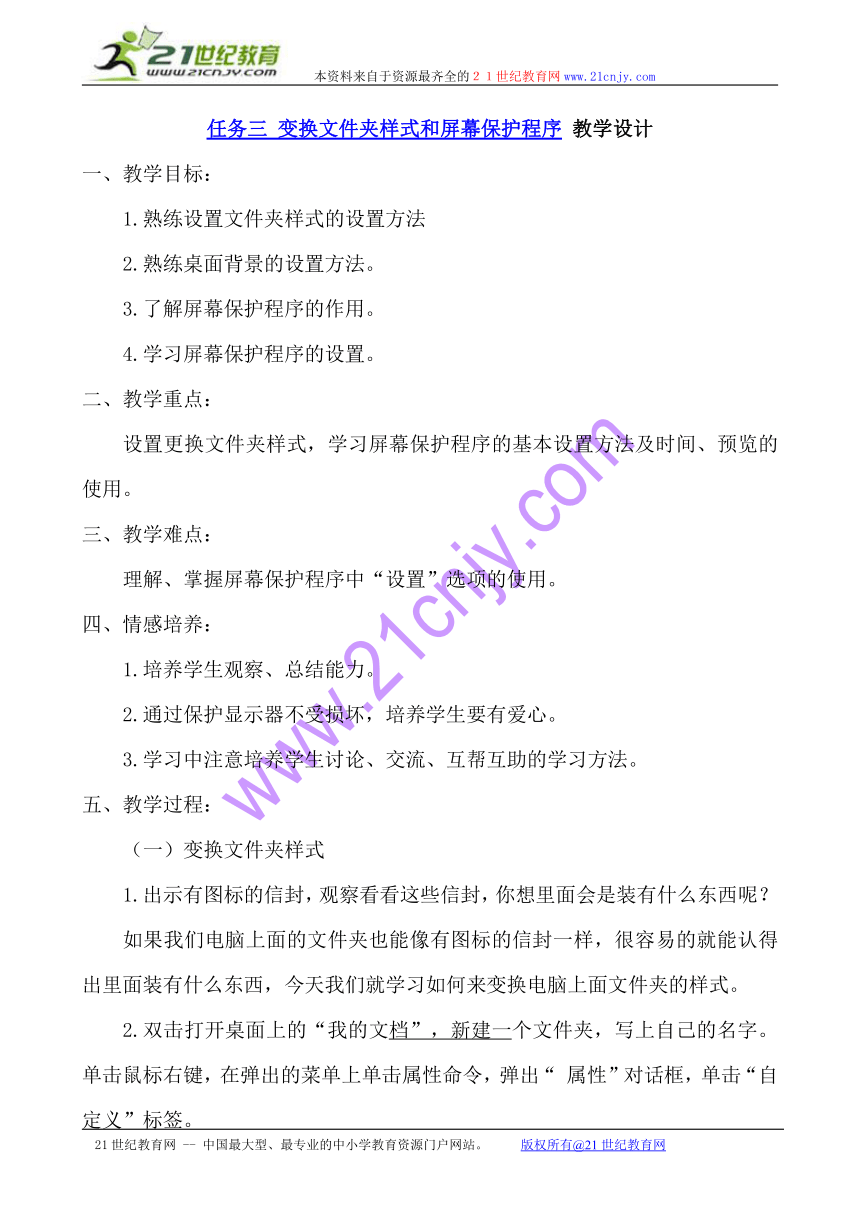
|
|
| 格式 | zip | ||
| 文件大小 | 14.8KB | ||
| 资源类型 | 教案 | ||
| 版本资源 | 桂科版 | ||
| 科目 | 信息技术(信息科技) | ||
| 更新时间 | 2016-11-04 17:21:36 | ||
图片预览
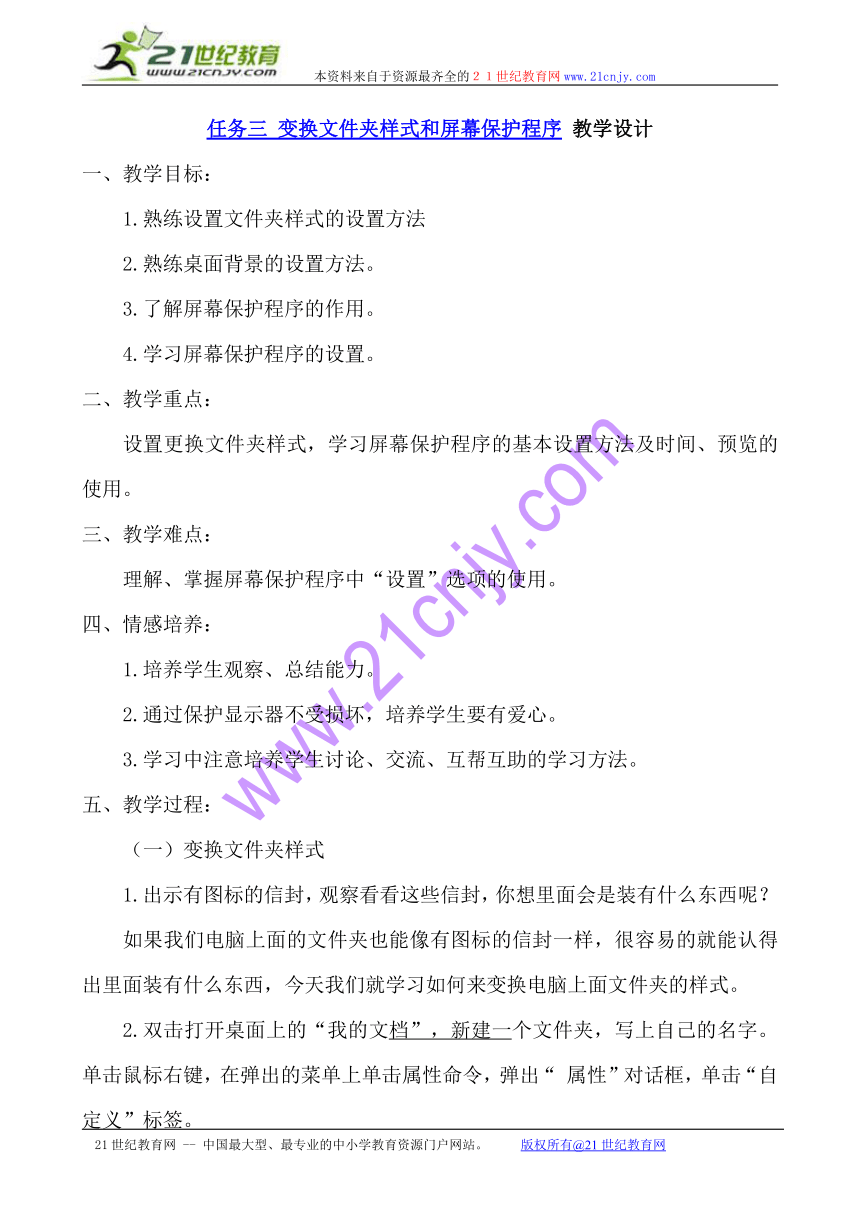
文档简介
本资料来自于资源最齐全的21世纪教育网www.21cnjy.com
任务三
变换文件夹样式和屏幕保护程序
( http: / / www.21cnjy.com"
\o
"欢迎登陆21世纪教育网 )
教学设计
一、教学目标:
1.熟练设置文件夹样式的设置方法
2.熟练桌面背景的设置方法。
3.了解屏幕保护程序的作用。
4.学习屏幕保护程序的设置。
二、教学重点:
设置更换文件夹样式,学习屏幕保护程序的基本设置方法及时间、预览的使用。
三、教学难点:
理解、掌握屏幕保护程序中“设置”选项的使用。
四、情感培养:
1.培养学生观察、总结能力。
2.通过保护显示器不受损坏,培养学生要有爱心。
3.学习中注意培养学生讨论、交流、互帮互助的学习方法。
五、教学过程:
(一)变换文件夹样式
1.出示有图标的信封,观察看看这些信封,你想里面会是装有什么东西呢?
如果我们电脑上面的文件夹也能像有图标的信封一样,很容易的就能认得出里面装有什么东西,今天我们就学习如何来变换电脑上面文件夹的样式。
2.双击打开桌面上的“我的文档”,新建一
( http: / / www.21cnjy.com )个文件夹,写上自己的名字。单击鼠标右键,在弹出的菜单上单击属性命令,弹出“
属性”对话框,单击“自定义”标签。21世纪教育网版权所有
3.单击“更改图标”按钮,从弹出的图标选择框中选择你喜欢的图标,最后单击“确定”。
4.学生练习,教师巡回指导。
问题一:要是不喜欢变换的样式,要把文件夹变回原来的样子,我们该怎么做?
(二)屏幕保护程序
在平时我们也发现,在一段时间不用电脑之后,
( http: / / www.21cnjy.com )在电脑屏幕上会出现很多变化的图像,这是计算机的屏幕保护程序,是计算机的自护形式。下面我们就来学习如何变化屏幕保护程序。21cnjy.com
1.
在桌面上空白处右击鼠标,在弹出的菜单中选择“属性”命令;
2.
单击“屏幕保护程序”标签。此时面板上会出现一个小显示器,通过她可以预览我们选中的屏幕保护程序;21·cn·jy·com
3.
选择你喜欢的屏幕保护程序,单击“确定”按钮。
小迪还设置了一种屏幕保护程序,让自己的名字在屏幕上快速地飞来飞去。我们也去试试吧。
单击“屏幕保护程序”标签,选择“字幕”屏幕保护程序,单击“设置”按钮。
在文字输入框中输入自己的名字,单击确定按钮。
问题二、有些同学觉得名字飞得太快了,你能帮助他们调整文字飞行的速度吗?
看、听
思考并具体实践
实践练习
思考并具体实践
三、小结
变换了文件夹的样式,使我们的文件夹更加凸显
( http: / / www.21cnjy.com )它的含义,一眼就看出这个文件是什么文件,如果不喜欢,我们还要学会把它还原回来;设置屏幕保护程序可以像保护眼睛一样地保护我们的显示器,还可以让我们的电脑选择一种你喜欢的屏幕保护程序,这也可以让你的电脑更富于个性。21教育网
四、课堂拓展
你能给屏幕保护程序加上密码吗?当别人想用你的电脑室,会弹出密码输入框,密码不对的话,别人就无法进入桌面,从而保护你的隐私。
课后实践
五、教学后记
板书:
变换文件夹样式
和
设置屏幕保护程序
右键属性
右键属性
自定义
屏幕保护程序
更改图标
预览
确定
确定
21世纪教育网
--
中国最大型、最专业的中小学教育资源门户网站。
版权所有@21世纪教育网
任务三
变换文件夹样式和屏幕保护程序
( http: / / www.21cnjy.com"
\o
"欢迎登陆21世纪教育网 )
教学设计
一、教学目标:
1.熟练设置文件夹样式的设置方法
2.熟练桌面背景的设置方法。
3.了解屏幕保护程序的作用。
4.学习屏幕保护程序的设置。
二、教学重点:
设置更换文件夹样式,学习屏幕保护程序的基本设置方法及时间、预览的使用。
三、教学难点:
理解、掌握屏幕保护程序中“设置”选项的使用。
四、情感培养:
1.培养学生观察、总结能力。
2.通过保护显示器不受损坏,培养学生要有爱心。
3.学习中注意培养学生讨论、交流、互帮互助的学习方法。
五、教学过程:
(一)变换文件夹样式
1.出示有图标的信封,观察看看这些信封,你想里面会是装有什么东西呢?
如果我们电脑上面的文件夹也能像有图标的信封一样,很容易的就能认得出里面装有什么东西,今天我们就学习如何来变换电脑上面文件夹的样式。
2.双击打开桌面上的“我的文档”,新建一
( http: / / www.21cnjy.com )个文件夹,写上自己的名字。单击鼠标右键,在弹出的菜单上单击属性命令,弹出“
属性”对话框,单击“自定义”标签。21世纪教育网版权所有
3.单击“更改图标”按钮,从弹出的图标选择框中选择你喜欢的图标,最后单击“确定”。
4.学生练习,教师巡回指导。
问题一:要是不喜欢变换的样式,要把文件夹变回原来的样子,我们该怎么做?
(二)屏幕保护程序
在平时我们也发现,在一段时间不用电脑之后,
( http: / / www.21cnjy.com )在电脑屏幕上会出现很多变化的图像,这是计算机的屏幕保护程序,是计算机的自护形式。下面我们就来学习如何变化屏幕保护程序。21cnjy.com
1.
在桌面上空白处右击鼠标,在弹出的菜单中选择“属性”命令;
2.
单击“屏幕保护程序”标签。此时面板上会出现一个小显示器,通过她可以预览我们选中的屏幕保护程序;21·cn·jy·com
3.
选择你喜欢的屏幕保护程序,单击“确定”按钮。
小迪还设置了一种屏幕保护程序,让自己的名字在屏幕上快速地飞来飞去。我们也去试试吧。
单击“屏幕保护程序”标签,选择“字幕”屏幕保护程序,单击“设置”按钮。
在文字输入框中输入自己的名字,单击确定按钮。
问题二、有些同学觉得名字飞得太快了,你能帮助他们调整文字飞行的速度吗?
看、听
思考并具体实践
实践练习
思考并具体实践
三、小结
变换了文件夹的样式,使我们的文件夹更加凸显
( http: / / www.21cnjy.com )它的含义,一眼就看出这个文件是什么文件,如果不喜欢,我们还要学会把它还原回来;设置屏幕保护程序可以像保护眼睛一样地保护我们的显示器,还可以让我们的电脑选择一种你喜欢的屏幕保护程序,这也可以让你的电脑更富于个性。21教育网
四、课堂拓展
你能给屏幕保护程序加上密码吗?当别人想用你的电脑室,会弹出密码输入框,密码不对的话,别人就无法进入桌面,从而保护你的隐私。
课后实践
五、教学后记
板书:
变换文件夹样式
和
设置屏幕保护程序
右键属性
右键属性
自定义
屏幕保护程序
更改图标
预览
确定
确定
21世纪教育网
--
中国最大型、最专业的中小学教育资源门户网站。
版权所有@21世纪教育网
